1、打开3ds max软件,新建一个空白文档。

2、打开“创建”选项卡,选择“几何体”项。
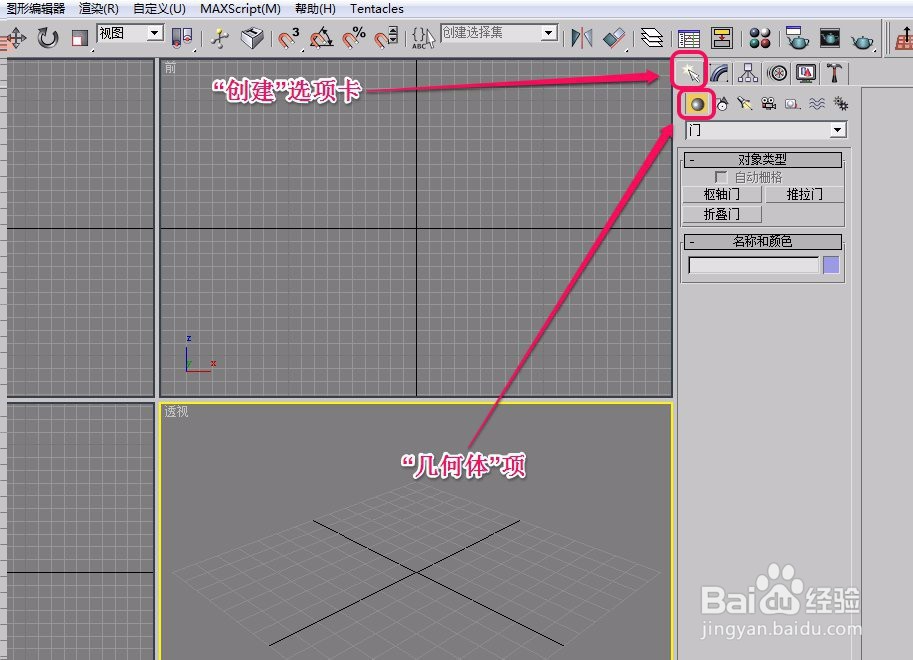
3、选择“门”选项,单击“推拉门”按钮。

4、打开“名称和颜色”卷展栏,选择门的颜色。

5、打开“创建方法”卷展栏,选择“宽度/深度/高度”选项。选择这一选项的意思是,将要按照宽度->深度->高度的顺序来创建推拉门。

6、在“透视”视图中,按住鼠标键不松手,沿着黄色箭头的方向拖动鼠标,创建弧推拉门的宽度。

7、现在,继续沿着黄色箭头的方向拖动鼠标,创建出推拉门的深度。

8、沿着黄色箭头的方向继续拖动鼠标,创建出推拉门的高度。

9、这时,我们就制作出了一个推拉门。

10、这时推拉门的渲染效果。

